इलेक्ट्रॉनिक मेलबॉक्स व्यापार और व्यक्तिगत प्रकृति के संदेशों और पत्रों के आदान-प्रदान के लिए एक सुविधाजनक इंटरफ़ेस है। अपनी आवश्यकताओं के अनुरूप अपने मेलबॉक्स को अनुकूलित करने के लिए, अपनी कंपनी के व्यवसाय कार्ड के रूप में अपना डेटा दिखाने के लिए, पंजीकरण पैरामीटर बदलें।
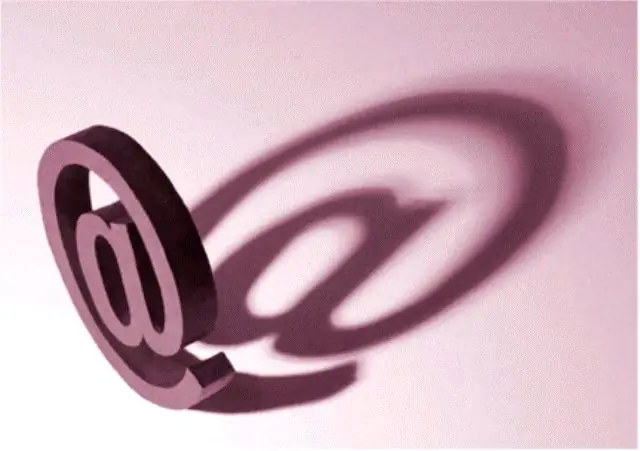
निर्देश
चरण 1
एक ई-मेल बॉक्स बनाते समय, पंजीकरण क्षेत्र में आपने व्यक्तिगत डेटा दर्ज किया था जिसे आप अपने वार्ताकारों के लिए खोलना चाहते थे। एक नियम के रूप में, उपयोगकर्ता निर्दिष्ट जानकारी को अद्यतित रखने का प्रयास करते हैं, इसलिए यदि आपने अपना अंतिम नाम बदल दिया है, दूसरे शहर में चले गए हैं या नई नौकरी प्राप्त की है, तो सिस्टम में पंजीकरण पैरामीटर बदलें।
चरण 2
अपने ईमेल में लॉग इन करें। दराज के शीर्ष टूलबार पर, "सेटिंग" टैब ढूंढें। कभी-कभी सेटिंग्स छिपी होती हैं, क्योंकि इन मापदंडों का शायद ही कभी अनुरोध किया जाता है। शीर्ष टूलबार पर स्थित "अधिक" बटन पर क्लिक करके आप मेल के साथ काम करते समय अतिरिक्त कार्य देख सकते हैं।
चरण 3
मेलबॉक्स "सेटिंग्स" में कई चीजें शामिल हैं। यदि आप पंजीकरण के दौरान दर्ज किए गए व्यक्तिगत डेटा को बदलना चाहते हैं, तो "व्यक्तिगत डेटा" मेनू का चयन करें। जानकारी के साथ कर्सर को फ़ील्ड में रखकर, पुराने डेटा को हटा दें और नया दर्ज करें। कृपया ध्यान दें कि तारक से चिह्नित फ़ील्ड आवश्यक हैं। यदि आप चाहते हैं कि यह डेटा ई-मेल सिस्टम के अन्य उपयोगकर्ताओं के लिए दृश्यमान हो, तो संबंधित बॉक्स को चेक करें। यदि आप व्यक्तिगत जानकारी छिपाना चाहते हैं, तो इसके विपरीत, "मेरी प्रोफ़ाइल में यह डेटा दिखाएं" बॉक्स को अनचेक करें। अब ई-मेल सिस्टम में पंजीकृत उपयोगकर्ता आपके व्यक्तिगत डेटा द्वारा आपका ई-मेल पता ढूंढ सकेंगे।
चरण 4
यदि आप इलेक्ट्रॉनिक सेवा Mail.ru पर "माई वर्ल्ड" सिस्टम के उपयोगकर्ता हैं, तो आप व्यक्तिगत डेटा सेटिंग्स की एक ही विंडो में "माई वर्ल्ड" और "मेल एजेंट" के मापदंडों को बदल सकते हैं।
चरण 5
अपने कार्यों और अपने व्यक्तिगत डेटा की सुरक्षा की पुष्टि करने के लिए, सेटिंग विंडो के नीचे, मेलबॉक्स के लिए वर्तमान पासवर्ड दर्ज करें। उसके बाद "परिवर्तन सहेजें" और "ओके" पर क्लिक करें। अगली बार जब आप अपने ईमेल पर जाएंगे, तो आपको अपना नया प्रोफ़ाइल डेटा दिखाई देगा।







